
REPORT◎栁下隆之 協力◎日本サムスン株式会社/ITGマーケティング株式会社
S1Hでいち早くRAW出力に対応したLUMIXであるが、その後矢継ぎ早に対応機種が拡張された。その中でもS1Hの兄弟機にあたるS5が発表当初からRAW出力対応すると謳っていたことに驚いた方も少なくないはずだ。カメラ内部でのV–Log収録に加えて、S1Hと同様の最大5.9K/30pでのRAW出力に関しては、この価格帯のフルフレームミラーレス一眼では破格とも言える。
今回は筆者と何度も作品制作でご一緒している、映像作家のまるやまもえる氏と一緒に、仙台のガラス工房「海馬」を訪問した。動画作品の公開はしばらく先になる予定なので、ここでは撮影までの機材セットアップと、当日の運用に加えて、撮影素材のハンドリングについて解説していく。

NINJA VでProRes RAW記録
今回はProRes RAWの収録機としてATOMOS社のNINJA Vを用意した。筆者はこれまでSHOGUN INFERNOに始まりATOMOS社の各種レコーダーでProRes RAWの撮影~データのハンドリングを検証してきたが、NINJA Vの5インチのサイズ感が一眼カメラにはよくマッチしていると感じている。NINJA Vの収録メディアとしては、NINJA Vに最適化された「AtomX SSDmini」というSSDストレージがラインナップされている。本体からはみ出さないサイズ感と、書き込み速度や相性などの面で安心感はあるかもしれないが、非常に高価である点において、導入のハードルが高いと感じている人は多いのではないだろうか。汎用の2.5インチSATA SSDを活用すれば、専用ケースMaster Caddy 2にSSDを装着する形にはなるが、導入コストを抑えつつ、大容量SSDで
以前はバックアップ収録の用途やカメラ内部記録よりも低圧縮で良質な素材を求めて外部レコーダーを運用してきたが、カメラ内部でもバックアップ記録が可能になり、さらに10bit Log収録可能なカメラが増えたことで、外部収録機を使わないでも安全かつ充分な画質での収録ができるようになってきた。ところが、ここに来てHDMI端子からのRAW出力の波が到来して、さらなる高画質への挑戦として外部収録機を買い直すことになった。過去にもProRes RAW収録を仕事の撮影の中で試したことはあったが、ワークフローとしても限定的な運用に留まっていた。自分としては、昨今の高画質化が著しい動画クリエイター達に埋もれないためにも、自分の新しい武器とすべく、「全編をProRes RAWで収録して4K以上の解像度で仕上げる」というコンセプトの元に今回の作品制作を進めることにした。筆者の場合、ビデオグラファーとして単独で仕上げる動画以外に、カメラマンとしてディレクターからの依頼でカメラだけを回すこともあるだけに「自分だけの武器」を持つことは特に大切だと考えている。
【リグへのセットアップ】

 ▲撮影中のハンドリングを想定して、事前にリグをセットアップ。本番では基本的にこの状態で撮影したが、ケーブルの取り回しに関しては、撮影中にこの中間ケーブルが接触不良になったため1本のケーブルで直接繋いだ。NINJA Vのバッテリーを右側の後方にセットアップすることで、低重心かつ前後バランスに配慮しつつ、カメラのEVFやLCDにアクセスできるようにした。
▲撮影中のハンドリングを想定して、事前にリグをセットアップ。本番では基本的にこの状態で撮影したが、ケーブルの取り回しに関しては、撮影中にこの中間ケーブルが接触不良になったため1本のケーブルで直接繋いだ。NINJA Vのバッテリーを右側の後方にセットアップすることで、低重心かつ前後バランスに配慮しつつ、カメラのEVFやLCDにアクセスできるようにした。
【リグへのセットアップ(現場写真)】

 ▲ケーブルを繋ぎ換えた筆者のS1H(上)とまるやま氏のS5(下)。まるやま氏のS5も撮影を始めると度々信号が途切れるトラブルが発生して、1本のケーブルで直接繋ぐように繋ぎ換えた。ProRes 422での収録では問題ないケーブルでも、RAW収録ではトラブルになるケースもあり、事前のテストは充分に行なっておきたい。
▲ケーブルを繋ぎ換えた筆者のS1H(上)とまるやま氏のS5(下)。まるやま氏のS5も撮影を始めると度々信号が途切れるトラブルが発生して、1本のケーブルで直接繋ぐように繋ぎ換えた。ProRes 422での収録では問題ないケーブルでも、RAW収録ではトラブルになるケースもあり、事前のテストは充分に行なっておきたい。
ケーブルと電源
さて、外部収録機の運用で最大の問題となるのが、HDMIケーブルの破損などによる信号トラブル回避と電源の確保となる。今回はケーブルの取り回しも考慮して、上の写真のような状態にしてテストしてあったのだが、現場までの移動中に発生したのか、ケーブルの断線と思われる信号が不安定な状況になった。そこでカメラからNINJA Vまでを直接1本のHDMIケーブルで接続した。ケーブルはHDMI2.0(4K/60p)対応の物で、これも事前にテストしておいて、現場のトラブル対応用に用意してあった。過去の経験上、収録機との接続ケーブルは念には念を入れて、予備の予備くらいまでを用意しておくことをお勧めする。
そして電源は、S1HのリグにはBP-Uバッテリーを変換プレートからケーブルで2.1φのコネクターを出して給電した。これでS1Hのカメラバッテリーとほぼ同様の稼働時間が確保できたので、カメラとレコーダーで1:1でバッテリーを用意しておけば良い状態になった。S5はまるやま氏の機材で、SmallRigのカメラケージにマウントを介してNINJA Vを装着し、バッテリーは本体にLバッテリーを装着して運用していたが、これがもっとも軽量で現実的な組み合わせとなるだろう。
カメラのシューマウントで運用している例を見かけるが、万が一の時にカメラのシューに大きな力が掛かると破損の危険性がある。LUMIXの場合はXLRユニットの接点としても使うシュー部分だけに、ここに直接マウントすることは絶対にお勧めしない。
【電源のセットアップ】

 ▲筆者が組んだS1Hのリグ周りの電源セットアップ。カメラ後部にセットされた電源プレートから、SmallRigのハーフケージに這わせるようにケーブルを取り回してる。HDMIケーブルもなるべくケージに添わせるように配慮。この段階では変換コネクターを介しているが、本番では1本のケーブルで直接接続した。
▲筆者が組んだS1Hのリグ周りの電源セットアップ。カメラ後部にセットされた電源プレートから、SmallRigのハーフケージに這わせるようにケーブルを取り回してる。HDMIケーブルもなるべくケージに添わせるように配慮。この段階では変換コネクターを介しているが、本番では1本のケーブルで直接接続した。
【ディレクターまるやま氏のS5へのセットアップ】

 ▲まるやま氏のS5のセットアップ。SmallRigのS5用フルケージの上に、アングルマウントでNINJA Vをセットアップ。下の写真の通り、変換ケーブルは使わずに、直接接続して使用した。このサイズ感のセットアップならば、撮影者にとって大きな負担にはならないだろう。
▲まるやま氏のS5のセットアップ。SmallRigのS5用フルケージの上に、アングルマウントでNINJA Vをセットアップ。下の写真の通り、変換ケーブルは使わずに、直接接続して使用した。このサイズ感のセットアップならば、撮影者にとって大きな負担にはならないだろう。
収録メディアについて
収録メディアに関しては、前述したように「Samsung SSD 860 PRO」と「Samsung SSD 870 EVO」のそれぞれ2TBを使用した。これらのメディアをS1HとS5のそれぞれで運用して収録した。後に少し触れるが、NINJA Vでトラブルが発生した際にも、収録データには一切の不具合なく撮影できたことを最初に書いておく。
【専用ケースMaster Caddy 2に870 EVOを装着して】

 ▲写真はS5に搭載したNINJA V。Master Caddy 2(ATOMOSレコーダー用2.5インチSSDケース)に870 EVOを搭載。このように本体から少しはみ出すのだが、筆者的には多少なりともコネクターの保護の役割にもなっていると考えて、邪魔になると感じたことはない。
▲写真はS5に搭載したNINJA V。Master Caddy 2(ATOMOSレコーダー用2.5インチSSDケース)に870 EVOを搭載。このように本体から少しはみ出すのだが、筆者的には多少なりともコネクターの保護の役割にもなっていると考えて、邪魔になると感じたことはない。
【SmallRig製のNINJA V専用ケージ】

 ▲どうしてもケースやケーブルの抜け落ち・破損が気になる場合は、このように固定できるケージを使うと良い。これはSmallRig製のNINJA V専用品で、本体の保護も兼ねているので安心感は高い。
▲どうしてもケースやケーブルの抜け落ち・破損が気になる場合は、このように固定できるケージを使うと良い。これはSmallRig製のNINJA V専用品で、本体の保護も兼ねているので安心感は高い。
使用したレンズについて
今回はもうひとつ試験的な取り組みがあって、私が最近導入したZEISS社製の単焦点レンズ「Otus」シリーズとS1HとS5を組み合わせた描写を試すことだった。RAW出力時はカメラ内の各種レンズ補正が無効になるので、逆に言うとレンズの味をすべて生かすことができる。これによってスチルレンズの最高峰とされるOtusがどのような描写を見せてくれるかという興味である。この後の作例カットの中でじっくり解説していくが、非常に高次元でバランスの取れた良い描写となった。高解像・高コントラストの極めて繊細なレンズ描写を、6Kセンサーの全画素読み出しで収録される5.9K RAWが受け止めると想像するだけで、そのあたりは期待できるだろう。
12bitの色深度とは
さらに14+stopのダイナミックレンジと12bitの色深度は高いグレーディング耐性とともに、まるでフィルムのような奥深い色再現でレンズ性能をさらに引き立ててくれた。
以下に単純な計算式だが、bitによる色深度の違いを列記しておく。一般的なディスプレイは各色256階調で1,677万色表示であり、8bitの映像素材から大胆な色調整した場合に、階調破綻が起きるのはこのためだ。
8bit は2x2x2x2x2x2x2x2、つまり2の8乗なので256階調。
それがRGBもしくはYUVの掛け合わせで 256x256×256で1,677万色
10bit は2x2x2x2x2x2x2x2x2x2、つまり2の10乗で1024階調。
それがRGBもしくはYUVの掛け合わせで 1024x1024x1024で107,374万色
12bit は2x2x2x2x2x2x2x2x2x2x2x2、2の12乗で4096階調。
それがRGBもしくはYUVの掛け合わせで 4096x4096x4096で6,871,947万色
色数が多い=色深度が深ければ、階調の中に存在する色再現の段階がより細かいということになるので、これが8bit<10bit<12bitの原理となる。10bit Logに比べて12bit RAWの素材のハンドリングが良好な理由のひとつがこれだ。
【RAWで撮ったものをグレーディングする】


▲Final Cut Pro Xで読み込んだRAWのまま(上)とカラコレ(下)の比較。暗部もやや持ち上げつつ、ハイライトをレンジ一杯まで持ち上げた。炉の中の明部もしっかり再現されているが、中間のグラデーションは失われていない。(注:ブラウザで正しい色で表示されるように色域をsRGBに変換しています)
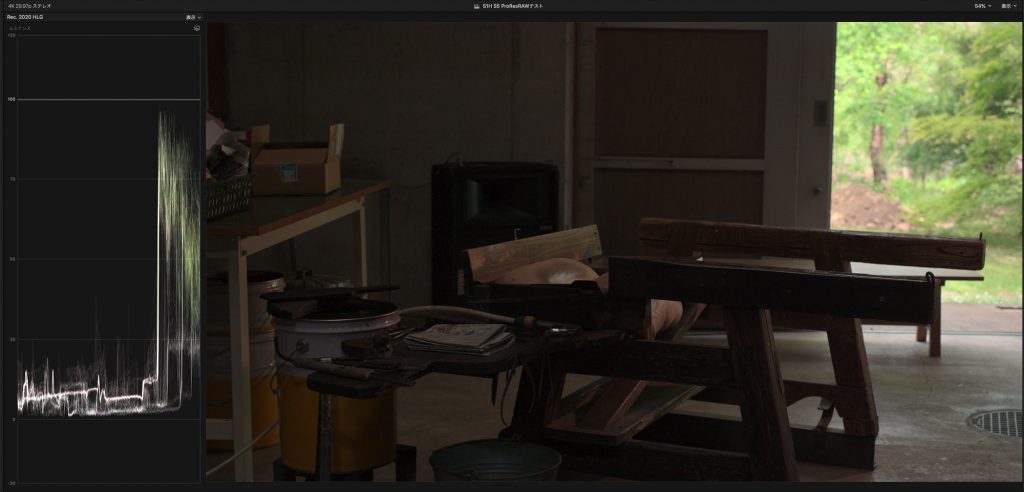
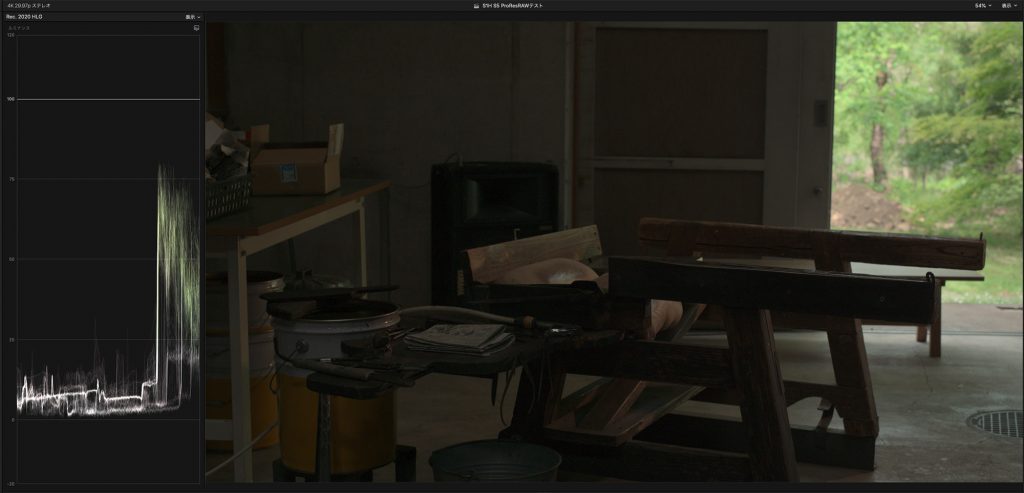 ▲Final Cut Pro Xの編集画面からキャプチャー。さすがの14+stopのダイナミックレンジで、薄曇りとはいえ、屋外と屋内の輝度比を充分捉えることができている。コントラストを高めて、屋外の抜け感をよくするため、波形を見ながらハイライトを明るめに調整した(上の状態)。
▲Final Cut Pro Xの編集画面からキャプチャー。さすがの14+stopのダイナミックレンジで、薄曇りとはいえ、屋外と屋内の輝度比を充分捉えることができている。コントラストを高めて、屋外の抜け感をよくするため、波形を見ながらハイライトを明るめに調整した(上の状態)。
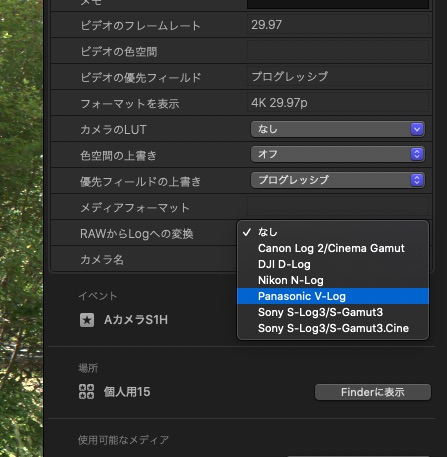
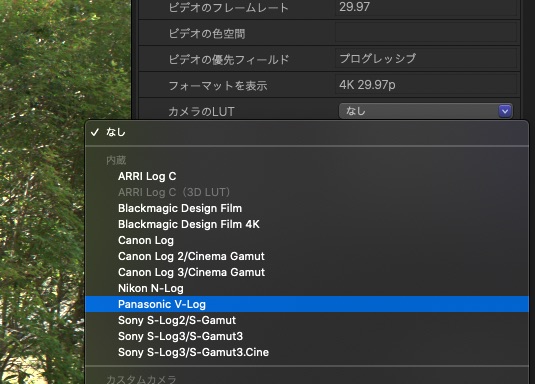
▲今回はRAWをネイティブでハンドリングしたが、既存のLogベースでのワークフローで作業したければ、RAW to LogでV-log LUTを選択すれば、従来通りのカメラLUTを利用したカラーコレクションなどのノウハウを生かすことができる。
【Wide Gamut HDRを選ぶ】

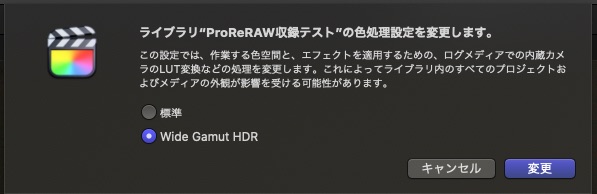 ▲ProRes RAWファイルを正しく編集するためには、ライブラリのプロパティから「Wide Gamut HDR」を選択。これにより色域とダイナミックレンジを正しく認識することができる。
▲ProRes RAWファイルを正しく編集するためには、ライブラリのプロパティから「Wide Gamut HDR」を選択。これにより色域とダイナミックレンジを正しく認識することができる。
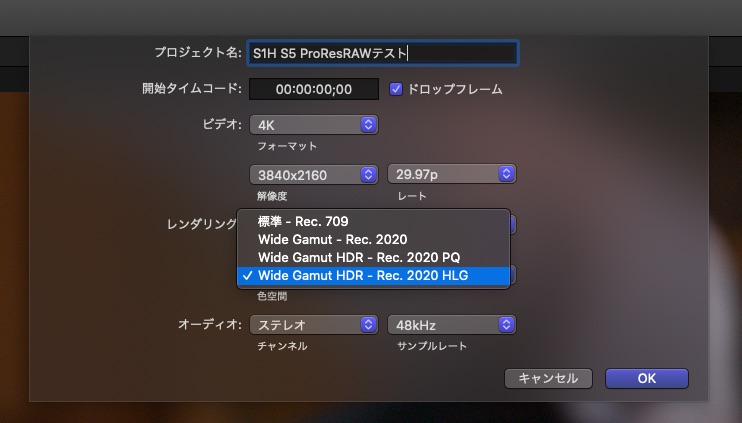 ▲プロジェクトファイルの設定では、HDRで仕上げるかSDRかで設定が異なる。ここではHLGで仕上げることを想定した設定にした。
▲プロジェクトファイルの設定では、HDRで仕上げるかSDRかで設定が異なる。ここではHLGで仕上げることを想定した設定にした。
NINJA V側でのセッティング
さて、NINJA VでのProRes RAW収録には事前に行なっておく作業がある。購入したままのNINJA V(ProKitを除く)でProRes RAW収録するには、適切なファームウェアアップデートと無償のアクティベーションをする必要がある。詳細はATOMOS社のWEBサイトなどで確認していただきたいが、購入したまま勢い勇んで現場に持ち込んで慌てることがないようにしておきたい。
NINJA Vをすでに運用していて、新たにProRes RAWをアクティベートして、カメラからRAW信号が入力された場合は、画面上にコーデックを切り替えるかのアラートが表示されるので、そのまま同意ボタンをタップする。そうすると自動的に収録コーデックがProRes RAWに切り替わり、モニターに映像が表示されるようになる。選択可能なコーデックはProRes RAW HQまたはProRes RAWの2つ。ビットレートは画像を判断しての可変レートになっている。ProRes RAW HQの最大レートの場合はProRes 4444よりも軽く、ProRes RAWであればProRes 422HQよりもやや軽くなる。過去のテストでは、ゲインアップによる暗部ノイズにより圧縮効率が落ちた(記録時間が短くなった)例はあるが、今回のS1HやS5との組み合わせでは、メディア初期化時に表示された時間に比べて長い時間撮影することができた。これは最大時のビットレートを基準にして表示しているためだと思われる。最大記録時間を詳細に把握しておきたい場合は、事前にメディア一杯まで収録テストをしておくことをお勧めする。ただ、被写体のディティールが密な物や、暗部にノイズが多い場合などは圧縮効率が下がるので、被写体やカメラの状態に左右されることを理解しておいてほしい。今回の撮影については、データ量と画質のバランスとしてProRes RAWを選択して撮影したので、ProRes 422 HQ程度のデータ量で撮影することができた。
ProRes RAWの詳細な仕様については、Apple社のWEBサイトからダウンロードできる「Apple_ProRes_RAW_White_Paper」を参照して頂きたい。
https://www.apple.com/final–cut–pro/docs/Apple_ProRes_RAW.pdf
リンク先のファイルにベイヤーイメージのデコードやプロセッシングなどの原理の記述がある。このあたりを理解しておくことで、RAW収録のアーカイブ素材としてのメリットなどが理解できる。
【S1Hでのメニュー設定】
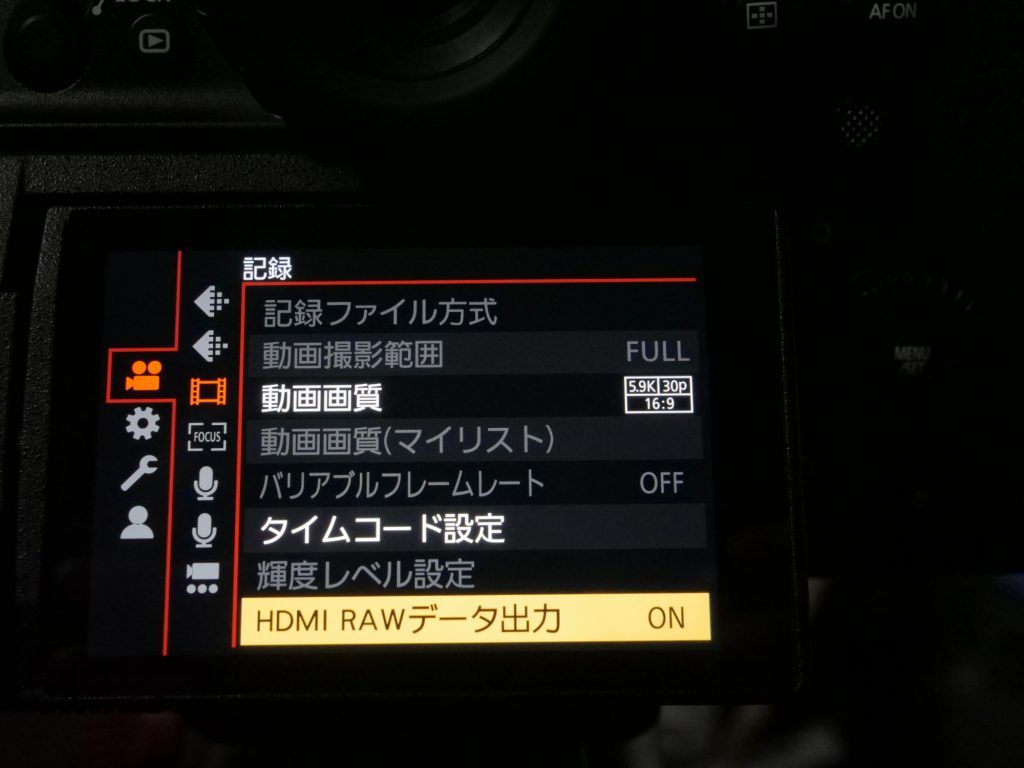
【NINJA V側でRAWデータを受けたときの表示】
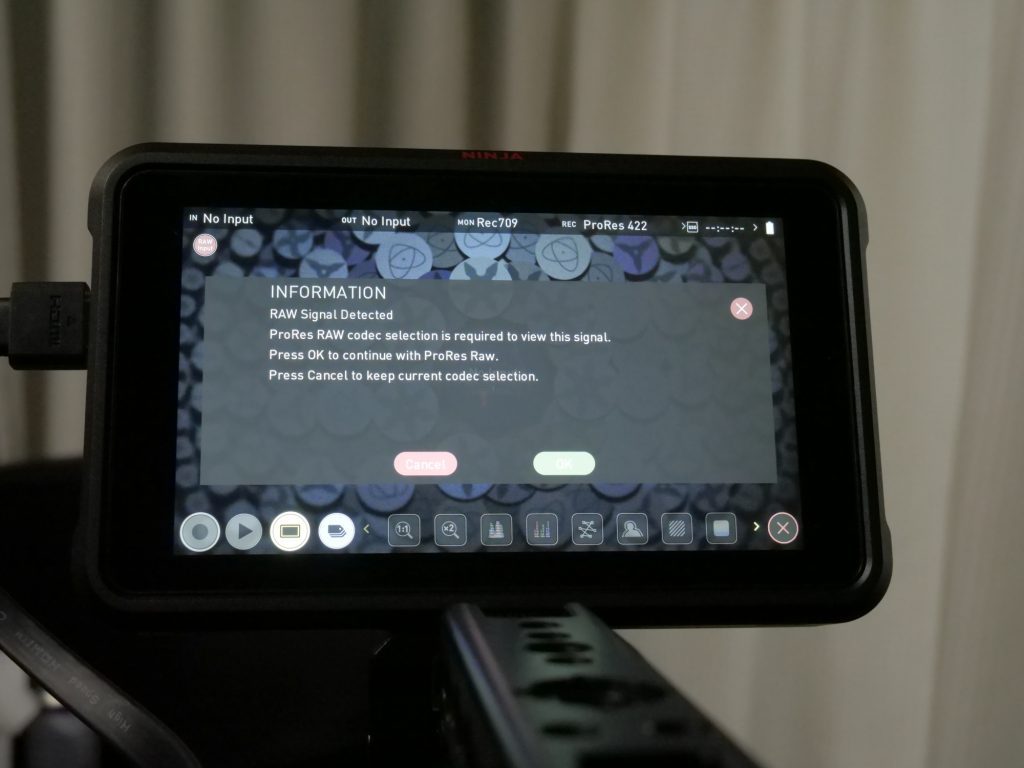 ▲NINJA Vと接続されている状態で、カメラ側のHDMI RAW出力をONにすると、NINJA Vの画面でコーデックを切り替えるか聞いてくるので、OKをタップすれば記録コーデックが切り替わる。その後ProRes RAW HQかProRes RAWかを選択する。
▲NINJA Vと接続されている状態で、カメラ側のHDMI RAW出力をONにすると、NINJA Vの画面でコーデックを切り替えるか聞いてくるので、OKをタップすれば記録コーデックが切り替わる。その後ProRes RAW HQかProRes RAWかを選択する。
撮影時の露出決定について
次に撮影時の露出について述べておきたい。基本はLog収録をベースに考えて問題なさそうだ。編集時にRAW to Logの変換プロセスが選択できることからも分かる通り、基本的なハンドリングはLog撮影したデータに近いと考えて良い。このことから推測する限り、色深度が12bitに拡張されるものの、ダイナミックレンジはLog収録同様の14+Stopであるので、露出についてもLog撮影に準ずれば良いというわけだ。Sシリーズであれば、スポット輝度メーターをONにして、グレー反射版の露出がゼロStopになるように露出を決定する。波形を見ながらや、Logの露出基準にゼブラを表示させて合わせる方法もあるが、Sシリーズならばスポット輝度メーターに勝る手軽さはないだろう。筆者自身もこの機能を使い始めてからは、余程のことがない限りわざわざ波形表示を使用することがなくなった。もちろん14+Stopという広いダイナミックレンジがあってのことであるが、ここもSシリーズを使用する大きなメリットになっている。
ただ、今回の撮影ではガラスのアート作品の制作過程をノンストップで撮影することから、その間はNINJA VをREC.709表示にして一番Dレンジ(ダイナミックレンジ)が狭い状態を基準に目感で露出を決定してみた。HLGやPQでの表示ならばDレンジをより正確に把握できるのであろうが、逆に709の狭いレンジの中でローやハイを編集で調整できるであろうことを想像しながら露出決定することで「調整の幅」を持たせることにしたわけである。
露出決定で一番難儀したのが、完成作品の物撮りであった。透過光が主体なので、グレー反射板で露出基準を得ることができず波形を見ながら判断したが、実際にはややアンダーだったようだ。しかしながら、編集時の露出調整で破綻しがちな透過光によるガラスの微妙なグラデーションも、12bitの色深度でカバーできたことでRAW収録のメリットが明確に確認できた。
【スポット輝度メーター】
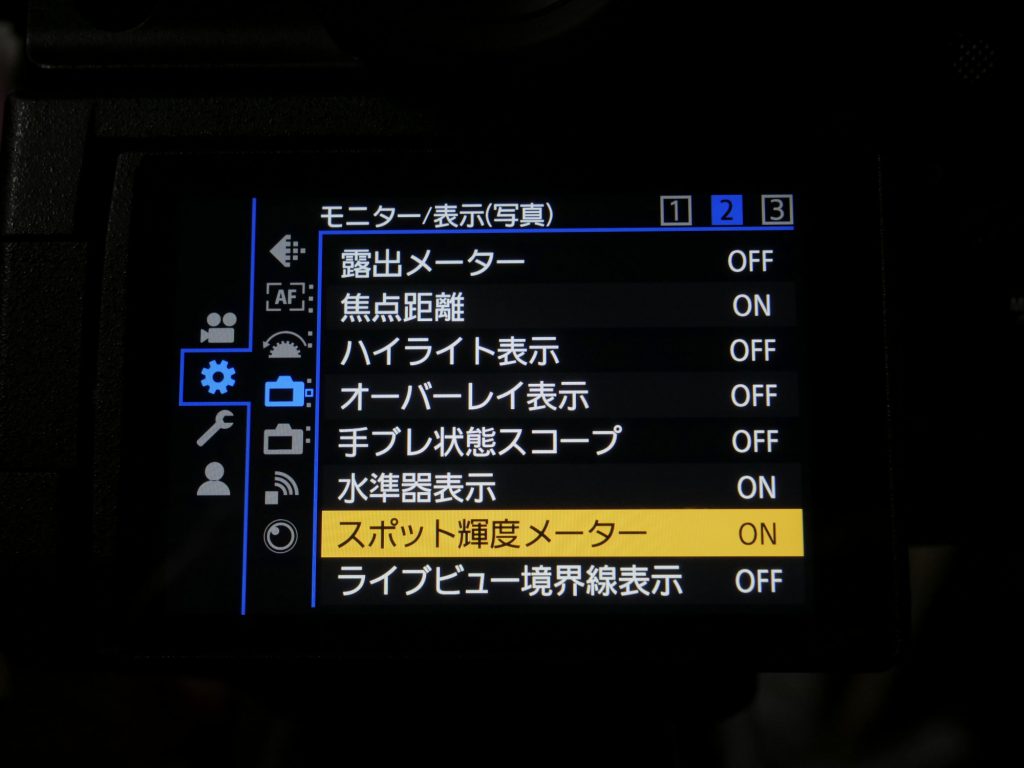
 ▲S1Hを使い始めてもっとも便利だと思った機能が、このスポット輝度メーターだ。S5でも同じ機能を有している。測定したい任意の場所に測定枠を移動すれば、18%グレー反射版に対して適正値からのズレを表示してくれる。LogやRAW出力時はStop表記で、それ以外のモードではEV表記となる。画面内の最高輝度と最低輝度を測定することで、画面内の輝度比を測定することもできる。おざなりになりがちが露出決定も、これなら正確かつ簡単に追い込むことができる。
▲S1Hを使い始めてもっとも便利だと思った機能が、このスポット輝度メーターだ。S5でも同じ機能を有している。測定したい任意の場所に測定枠を移動すれば、18%グレー反射版に対して適正値からのズレを表示してくれる。LogやRAW出力時はStop表記で、それ以外のモードではEV表記となる。画面内の最高輝度と最低輝度を測定することで、画面内の輝度比を測定することもできる。おざなりになりがちが露出決定も、これなら正確かつ簡単に追い込むことができる。
【撮影時の様子】


【RAW素材とグレーディング】

 ▲撮影したRAW素材(上)とカラーグレーディング後(下)。これだけ色と明るさ・コントラストを調整してもグラデーションに破綻がない。実際のRAWのままの素材は、撮影時の709でプレビューした素材よりもアンダーでFinal Cut Pro X上で表示されるが、それを加味してもグレーディング耐性の高さには驚かされた。
▲撮影したRAW素材(上)とカラーグレーディング後(下)。これだけ色と明るさ・コントラストを調整してもグラデーションに破綻がない。実際のRAWのままの素材は、撮影時の709でプレビューした素材よりもアンダーでFinal Cut Pro X上で表示されるが、それを加味してもグレーディング耐性の高さには驚かされた。
実際に現場での運用を経て感じたこと
実景素材の撮影後に、作品制作の様子を撮影させていただいた。予想はしていたが、ガラスを溶鉱炉から取り出して整形までの過程の中で、千数百度の炉の周囲は真夏の室内の様相となっていた。半袖でも汗ばむ程の中で撮影に夢中になっていると、ふと気がつけばNINJA Vの上部は内部から放出される熱で触れない程に熱くなっていた。この状態になると動作が不安定になり、画面が一瞬ブラックアウトして、収録エラーを示す「カンガルーマーク」が画面の右端に表示された。これが出た後でも収録は止まっていない。心配になりつつも撮影を続けた。後で確認してみたところ、エラー表示が出た部分でファイルが分割されていたので、恐らくドロップフレームが発生したのだろう。事実編集段階で前後のカットをつなげてもドロップフレームが発生していることが確認できた。
ここで注目したいのが、ファイル分割やドロップフレームが発生していても、記録は続けられていたということだ。今回初めてSamsungのSSDを使用したのだが、メディアトラブルらしいエラーは皆無だったのは特筆すべきことだろう。



NINJA Vは一時的に電源を切って冷却すれば再び機能を回復するが、収録エラーが発生していればデータの保護のためにSSDを差し替えるなどの処置は必要であったと思う。今回はそのような自体に遭遇することはなくSSDの信頼性に助けられた。
それにしても、一眼カメラでここまで高精細かつグレーディング耐性の高い収録ができるようになったことは驚きだ。動画の世界に身を置く前に長らく写真業界に関わっていた筆者としては、大判センサーのボケ味に驚きを感じた後に、色作りの部分ではすぐに限界を感じていた。撮影前にルックを決め込んだり、10bit収録が可能な業務用大判センサービデオカメラに手を伸ばしたりもしたのだが、ハンドリングという点において一眼カメラのサイズ感は手放せないものだとも思い続けてきた。それがここにきて10bit内部収録が可能なカメラが増えて来たかと思えば、それがついにはRAW収録までもがカメラ+モニターレコーダーだけで成立する時代が到来したわけで、この進化は大歓迎だ。
 ▲「860 PRO」(手前左)と「870 EVO」(手前右)。使用したのはどちらも2TBで、NINJA Vでフォーマット後は、5.9K/30p収録で1時間35分撮影可能と表示された。急ぎの場合はバックアップした後にケースに入れたまま編集しても良いし、取り出して別のケースに収納して編集用にする方法もある。
▲「860 PRO」(手前左)と「870 EVO」(手前右)。使用したのはどちらも2TBで、NINJA Vでフォーマット後は、5.9K/30p収録で1時間35分撮影可能と表示された。急ぎの場合はバックアップした後にケースに入れたまま編集しても良いし、取り出して別のケースに収納して編集用にする方法もある。
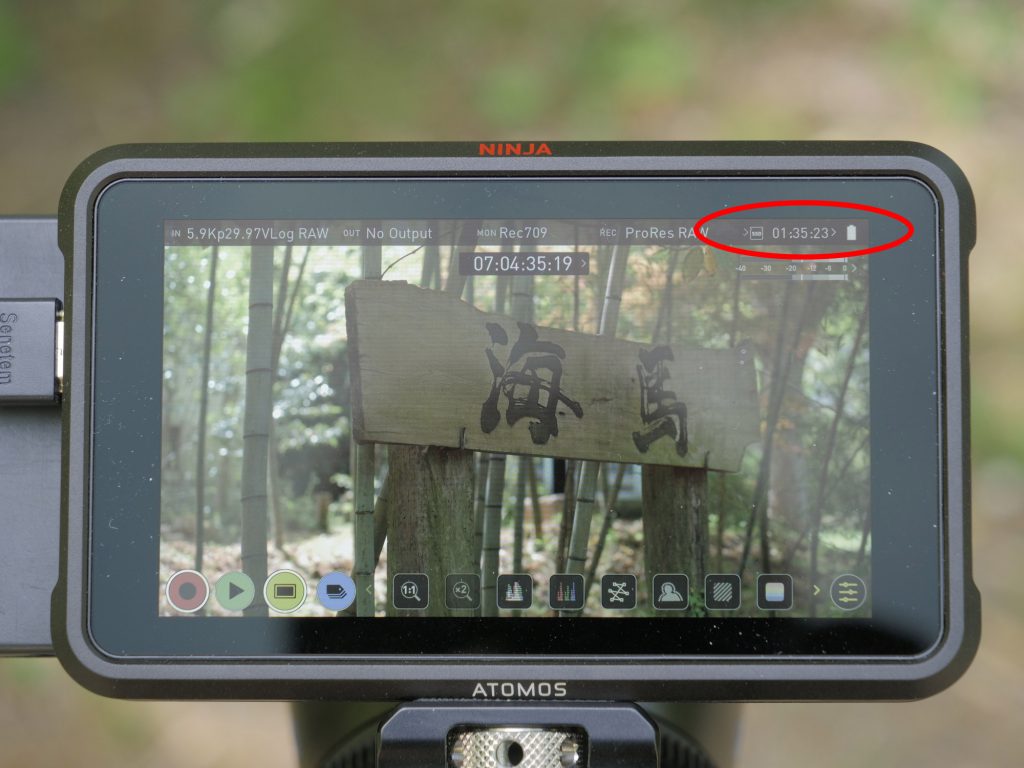
ここで改めてお借りしたSSDを紹介しておきたい。
SamsungのSATA SSD「860 PRO」と「870 EVO」で、「860 PRO」はMLC、「870 EVO」はTLCで、耐久性としてはMLCを選択したいところではあるが、読み書きの頻度が高いPC内蔵などの用途に比べて、収録専用メディアと考えればTLCの「870 EVO」も充分に選択肢に入ってくる。結果として、今回の収録ではどちらも問題がなかったことを付け加えておく。
HDMIケーブルや電源周りと、入念に準備しても現場では何かしらのトラブルが発生したりするものだが、こと収録メディアに関しては撮影者の期待を裏切ることなく動作してくれた。
今後の課題としては、NINJA Vの冷却効率を上げて、さらに過酷な現場でも安定動作させられるかどうかだ。その時にも筆者はSamsungのSSDを選択することだろう。
この度撮影された映像は、まるやま氏に編集を進めていただくことになったので、編集環境も考慮してSamsung社のポータブルSSD「T5」の2TBにコピーしてデータを受け渡した。「T5」の速度ならばこのまま編集を進めていけるだろう。なお、完成した動画は海馬ガラス工房の個展にて上映するべく調整中なので、なんらかの形で皆様にご案内できるかと思う。
撮影協力:海馬ガラス工房(https://kaiba.org)
◉その他の【SAMSUNG SSD WORLD】の記事
■Samsung 870 EVOで勇気を出してはじめてのProRes RAW(ソニー FX3 & アトモスNINJA V) レポート:鈴木佑介
https://videosalon.jp/pickup/870evo_suzuki/
■URSA Mini Pro 12Kでの12K BRAW収録をSamsung NVMe SSDで検証する:千葉 孝
https://videosalon.jp/pickup/samsung-nvme-ssd/
■キヤノンEOS R5の8K RAW出力をATOMOS NINJA V+とSamsung SSDで検証:井上卓郎
https://videosalon.jp/pickup/samsung-ssd_inoue/
■写真愛好家がニコン Z 6Ⅱで初めてRAW動画を撮影し、フィルムカメラの質感を出すことに挑戦 :中里健太
https://videosalon.jp/pickup/samsung-ssd_nakazato/
